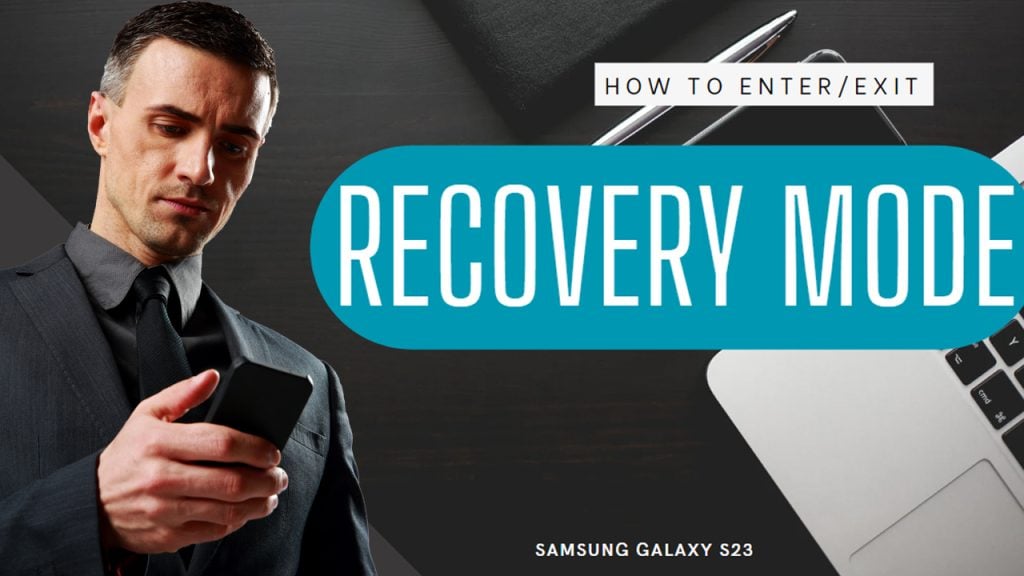
Jedes Android-Smartphone verfügt über eine separate Betriebssystemschnittstelle, die als Wiederherstellungsmodus oder Android-Wiederherstellungsmenü bezeichnet wird. In diesem Modus befinden sich wichtige Systembefehle. Diese Befehle werden häufig verwendet, um systembezogene Probleme zu beheben und zu beheben, die nicht durch grundlegende Optimierungen und übliche Problemumgehungen gelöst werden konnten.
In diesem Beitrag führen wir Sie durch die Aktivierung des Android-Wiederherstellungsmodus auf dem neuen Samsung Galaxy S23. Lesen Sie weiter, um ausführlichere Anweisungen zum Aufrufen und Verwenden dieses Modus auf Ihrem neuen Samsung-Smartphone zu erhalten.
Was ist der Wiederherstellungsmodus?
Der Wiederherstellungsmodus ist Ein nützliches Tool ist eine tiefere Ebene der Android-Systemschnittstelle, in der Sie auf wichtige Befehle zugreifen und diese verwenden können, um auftretende Systemprobleme auf Ihrem Android-Gerät zu diagnostizieren und zu beheben.
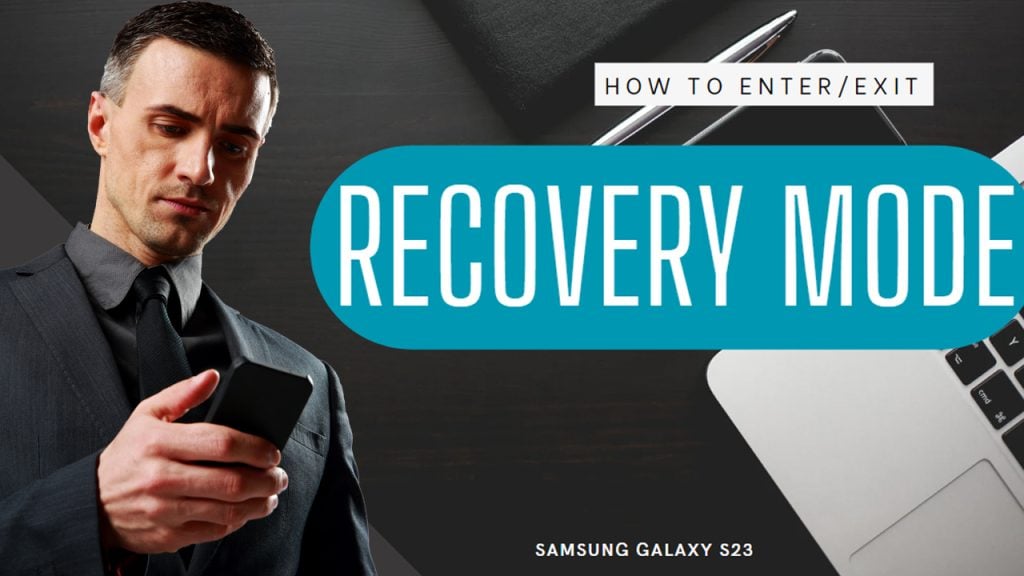
Obwohl viele Leute ihn nie verwenden müssen, kann der Wiederherstellungsmodus es unter bestimmten Umständen ein Lebensretter sein. Wenn Ihr Android-Gerät beispielsweise in einer Boot-Schleife steckt, einfriert, bevor Sie eine problematische App entfernen oder auf die Einstellungen zugreifen können, oder mit Malware infiziert wurde, die Sie nicht beseitigen können, ist der Wiederherstellungsmodus definitiv einen Versuch wert.
Anforderungen vor dem Starten im Wiederherstellungsmodus
Bevor Sie Ihr Telefon in den Wiederherstellungsmodus starten, sollten einige Anforderungen berücksichtigt werden. Und diese lauten wie folgt:
1. Laden Sie Ihr Gerät auf. Stellen Sie sicher, dass der Akku Ihres Geräts ausreichend aufgeladen ist, um den Vorgang abzuschließen. Es wird empfohlen, den Akku mindestens zu 50 % aufzuladen, bevor Sie in den Wiederherstellungsmodus wechseln. Wenn Sie Ihr Gerät mit weniger als 50 Prozent Akkulaufzeit in den Wiederherstellungsmodus versetzen, kann dies zu einigen unerwarteten Systemproblemen führen, insbesondere wenn das Gerät mitten in einem Wiederherstellungsprozess wie dem Zurücksetzen auf die Werkseinstellungen oder dem Löschen der Cache-Partition plötzlich heruntergefahren wird.
2. Sichern Sie wichtige Daten. Es wird dringend empfohlen, dass Sie Ihre wichtigen Daten nach Möglichkeit sichern, bevor Sie in den Wiederherstellungsmodus wechseln, insbesondere wenn Ihr Hauptzweck darin besteht, über die Android-Wiederherstellung einen Werksreset durchzuführen.
3. Aktivieren Sie das USB-Debugging. Wenn Sie den Wiederherstellungsmodus verwenden möchten, um eine erweiterte Fehlerbehebung durchzuführen, müssen Sie das USB-Debugging auf Ihrem Gerät aktivieren. Mit dieser Einstellung kann Ihr Computer über eine USB-Verbindung mit Ihrem Gerät kommunizieren.
Sobald Sie alle oben genannten Vorschläge ausgeführt haben, können Sie mit dem Booten Ihres Geräts im Wiederherstellungsmodus fortfahren.
Schritte zum Aufrufen des Wiederherstellungsmodus auf dem Galaxy S23
Der Vorgang zum Aufrufen des Wiederherstellungsmodus auf dem Samsung Galaxy S23 ist ein unkomplizierter Vorgang. Befolgen Sie einfach diese Schritte, wenn Sie bereit sind, fortzufahren.
Schritt 1: Um zu beginnen, schalten Sie Ihr Gerät aus, indem Sie die Ein-/Aus-Taste drücken, bis es vollständig heruntergefahren ist.
Schritt 2: Schließen Sie das Telefon bei ausgeschaltetem Telefon über ein USB-Kabel an Ihren Computer an.
Schritt 3: Während das Telefon angeschlossen ist, drücken und halten Sie sowohl die Lauter-Taste als auch die Ein-/Aus-Taste für einige Sekunden. Lassen Sie die Tasten nicht los, wenn Sie das Samsung-Logo sehen, da Sie sonst die Android-Wiederherstellung starten müssen.
Schritt 4: Lassen Sie beide Tasten los, wenn Sie den Android-Wiederherstellungsmodus sehen. Es ist im Grunde ein schwarzer Bildschirm mit einem Android-Wiederherstellungs-Header und textbasierten Befehlen/Optionen.
Schritt 5: Navigieren Sie mit den Lauter-/Leiser-Tasten durch die Wiederherstellungsmodus-Optionen und Verwenden Sie dann die Ein/Aus-Taste, um die Auswahl zu bestätigen.
Was passiert, wenn sich das Telefon im Wiederherstellungsmodus befindet
Wenn sich Ihr Telefon im Wiederherstellungsmodus befindet , startet es in einer separaten Umgebung, in der Sie Wartungs-und Diagnoseaufgaben auf Ihrem Gerät durchführen können. Im Wiederherstellungsmodus lädt das Telefon ein minimales Betriebssystem mit nur den wesentlichen Funktionen, die zum Ausführen dieser Aufgaben erforderlich sind.
Zu den auf einem Samsung Galaxy S23 verfügbaren Optionen für den Wiederherstellungsmodus gehören:
System jetzt neu starten – Diese Option startet einfach das Gerät neu und beendet den Wiederherstellungsmodus. Ausschalten – Mit dieser Option wird das Gerät heruntergefahren. Update von SD-Karte anwenden – Mit dieser Option können Sie ein Software-Update von einer SD-Karte auf das Gerät anwenden. Daten löschen/Zurücksetzen auf Werkseinstellungen – Diese Option löscht alle Daten vom Gerät, einschließlich persönlicher Dateien, Kontakte, Apps und Einstellungen. Dies ist eine nützliche Option, wenn das Gerät schwerwiegende Probleme hat, die auf andere Weise nicht behoben werden können. Cache-Partition löschen – Diese Option löscht die temporären Dateien und Daten, die in der Cache-Partition des Geräts gespeichert sind, wodurch Probleme mit App-Abstürzen, langsamer Leistung oder Systemfehlern behoben werden können. Mit Bootloader neu starten – Diese Option startet das Gerät im Bootloader-Modus neu, mit dem Sie benutzerdefinierte ROMs oder Wiederherstellungen flashen können. Grafiktest ausführen – Diese Option führt einen Grafiktest auf dem Gerät aus, um nach Problemen mit der Anzeige zu suchen. Automatischen Test ausführen – Diese Option führt eine Reihe automatisierter Tests auf dem Gerät aus, um nach Hardware-oder Softwareproblemen zu suchen. Wiederherstellungsprotokolle anzeigen – Mit dieser Option können Sie die Wiederherstellungsprotokolle für das Gerät anzeigen, die Informationen zu Fehlern oder Problemen enthalten, die während des Wiederherstellungsprozesses aufgetreten sind.
Verwenden Sie diese Optionen mit Vorsicht, da sie erhebliche Auswirkungen auf die Systemdaten und Funktionen Ihres Geräts haben können.
Wozu dient der Wiederherstellungsmodus in Smartphones?
Die Hauptanwendung des Wiederherstellungsmodus auf einem Samsung-Telefon besteht darin, Probleme mit dem Gerät zu beheben und zu beheben, die durch die normale Verwendung nicht behoben werden können. Einige der häufigsten Anwendungen des Wiederherstellungsmodus auf einem Samsung-Telefon sind:
1. Zurücksetzen des Geräts auf die Werkseinstellungen.
Wenn Sie alle Daten vom Gerät löschen und den ursprünglichen Zustand wiederherstellen möchten, können Sie im Wiederherstellungsmodus einen Werksreset durchführen.
2. Löschen der Cache-Partition.
Wenn auf Ihrem Gerät Leistungsprobleme oder App-Abstürze auftreten, kann das Löschen der Cache-Partition im Wiederherstellungsmodus helfen, diese Probleme zu lösen.
3. Installieren von Software-Updates.
Sie können den Wiederherstellungsmodus verwenden, um offizielle Software-Updates von Samsung oder benutzerdefinierte ROMs zu installieren.
4. Malware entfernen.
Wenn Ihr Gerät mit Malware infiziert ist, können Sie sie im Wiederherstellungsmodus entfernen.
5. Wiederherstellen eines gemauerten Geräts.
Wenn Ihr Gerät aufgrund eines schwerwiegenden Softwareproblems unbrauchbar wird, können Sie es möglicherweise wiederherstellen, indem Sie die Firmware des Geräts im Wiederherstellungsmodus flashen.
Häufige Probleme, die im Android-Wiederherstellungsmodus behoben werden können
Das Aufrufen des Wiederherstellungsmodus auf Ihrem Android-Gerät ist normalerweise erforderlich, wenn Sie auf Probleme stoßen, die nicht durch normale Problemumgehungen behoben werden können. Nachfolgend sind die häufigsten Situationen aufgeführt, in denen Sie möglicherweise in den Wiederherstellungsmodus wechseln müssen:
1. Ihr Gerät steckt in einer Startschleife fest.
Wenn Ihr Gerät ständig neu startet und den Startbildschirm nicht erreichen kann, müssen Sie möglicherweise in den Wiederherstellungsmodus wechseln, um das Problem zu beheben.
2. Sie können eine problematische App nicht deinstallieren.
Wenn eine App dazu führt, dass Ihr Gerät einfriert oder abstürzt und Sie sie nicht auf normale Weise deinstallieren können, kann der Wiederherstellungsmodus möglicherweise helfen.
3. Ihr Gerät ist mit Malware infiziert.
Wenn Ihr Gerät mit Malware infiziert ist und Sie es nicht mit normalen Mitteln entfernen können, kann der Wiederherstellungsmodus möglicherweise helfen.
Wenn Sie alle Daten von Ihrem Gerät löschen und es in seinen ursprünglichen Zustand zurückversetzen möchten, dies aber nicht über das Einstellungsmenü erreichen konnten, rufen Sie den Wiederherstellungsmodus auf und das Zurücksetzen auf die Werkseinstellungen ist eine nützliche Option. Dies ist häufig der Fall, wenn Ihr Gerät blockiert oder eingefroren ist.
5. Ihr Gerät hat Leistungsprobleme.
Wenn Ihr Gerät langsam ist, verzögert oder ständig abstürzt, kann das Löschen der Cache-Partition im Wiederherstellungsmodus helfen, seine Leistung zu verbessern.
Der Wechsel in den Wiederherstellungsmodus kann als letzter Ausweg angesehen werden, wenn alle anderen Methoden erschöpft sind.
So beenden Sie den Wiederherstellungsmodus auf dem Galaxy S23
Das Verlassen des Wiederherstellungsmodus ist ein einfacher Vorgang, da Sie nur die Wiederherstellungsoption auswählen müssen, um das neu zu starten system
Um den Android-Wiederherstellungsmodus auf Ihrem Galaxy S23 zu beenden, drücken Sie einfach die Lautstärketaste, um die Option System jetzt neu starten zu markieren oder auszuwählen, und drücken Sie dann die Ein-/Aus-Taste, um die Auswahl zu bestätigen. Warten Sie, bis das Telefon im normalen Modus neu gestartet wird.
Alternativ können Sie Ausschalten aus den angegebenen Wiederherstellungsoptionen auswählen. Dadurch wird Ihr Samsung Galaxy S23 vollständig ausgeschaltet und danach können Sie es manuell wieder einschalten.
Und das ist alles, um das Samsung Galaxy S23 im Wiederherstellungsmodus zu starten.